May 14, 2020 · Electra E8 · Visio
Jak Importować I Eksportować Rysunki AutoCAD Z Microsoft Visio Dla Electra E8?
Jesteśmy teraz częścią rodziny Siemensa. Electra Cloud to teraz Capital Electra X, a Electra E9 to teraz Capital Electra 2210.
Jeśli masz jakieś rysunki AutoCAD, czy to w DWG, czy DXF, i chciałeś ich użyć w Electra, dobrą wiadomością jest to, że można je łatwo importować i eksportować do Visio, a po zaimportowaniu można je łatwo przekształcić w symbole schematyczne lub symbole układu.
Aby zaimportować rysunek AutoCAD, po prostu kliknij kartę Wstaw, Rysunek CAD, a następnie wybierz plik DWG lub DXF do zaimportowania. 
Po zaimportowaniu rysunek CAD jest otwierany jako obiekt ActiveX tylko do odczytu. Zawartość obiektu można przeglądać, ale nie można jej edytować. Aby edytować obiekt, musimy przekonwertować rysunek AutoCAD na natywny kształt Visio.
Aby przekonwertować zaimportowany rysunek CAD, kliknij prawym przyciskiem myszy obiekt i wybierz Obiekt rysunku CAD, a następnie kliknij Konwertuj. 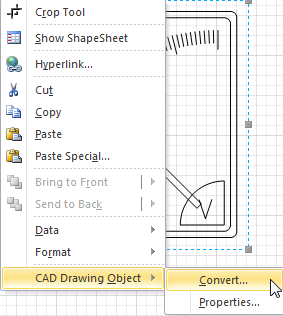
Po przekonwertowaniu możemy go użyć do stworzenia symbolu schematu lub symbolu układu.
Aby utworzyć symbol schematyczny, wybierz kształt i kliknij Utwórz symbol schematu w menu Electra. Po wypełnieniu wymaganych informacji kliknij OK, a Twój niestandardowy symbol zostanie dodany do niestandardowego szablonu. 
Aby utworzyć symbol układu, wybierz kształt i kliknij Utwórz symbol układu. Podaj wymagane informacje, a niestandardowy symbol układu zostanie automatycznie dodany do szablonu układu. 
Aby dowiedzieć się więcej o tworzeniu symboli układu, zapoznaj się z plikiem pomocy lub tym samouczkiem wideo: Samouczek Electra E6, część 9: Układy paneli i tworzenie symboli układu (Youtube) .
Electra umożliwia również eksportowanie rysunków jako rysunku AutoCAD. Aby to zrobić, po prostu zapisz typ dokumentu jako AutoCAD Drawing lub AutoCAD Interchange. 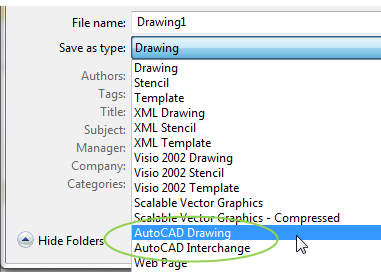
Mamy nadzieję, że dzięki temu poście będziesz mógł ponownie wykorzystać niektóre ze swoich starych rysunków AutoCAD, a także wyeksportować je dla innych użytkowników AutoCAD. Dziękuje za przeczytanie.
Dowiedz się więcej o naszym w pełni opartym na chmurze oprogramowaniu i usługach CAD dla instalacji elektrycznych tutaj.





